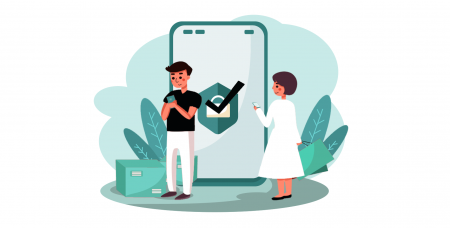Com iniciar sessió i verificar el compte a Coinmetro
Assegureu-vos de protegir el vostre compte de Coinmetro; tot i que fem tot el possible per mantenir el vostre compte segur, també teniu el poder d'augmentar la seguretat del vostre compte de Coinmetro.
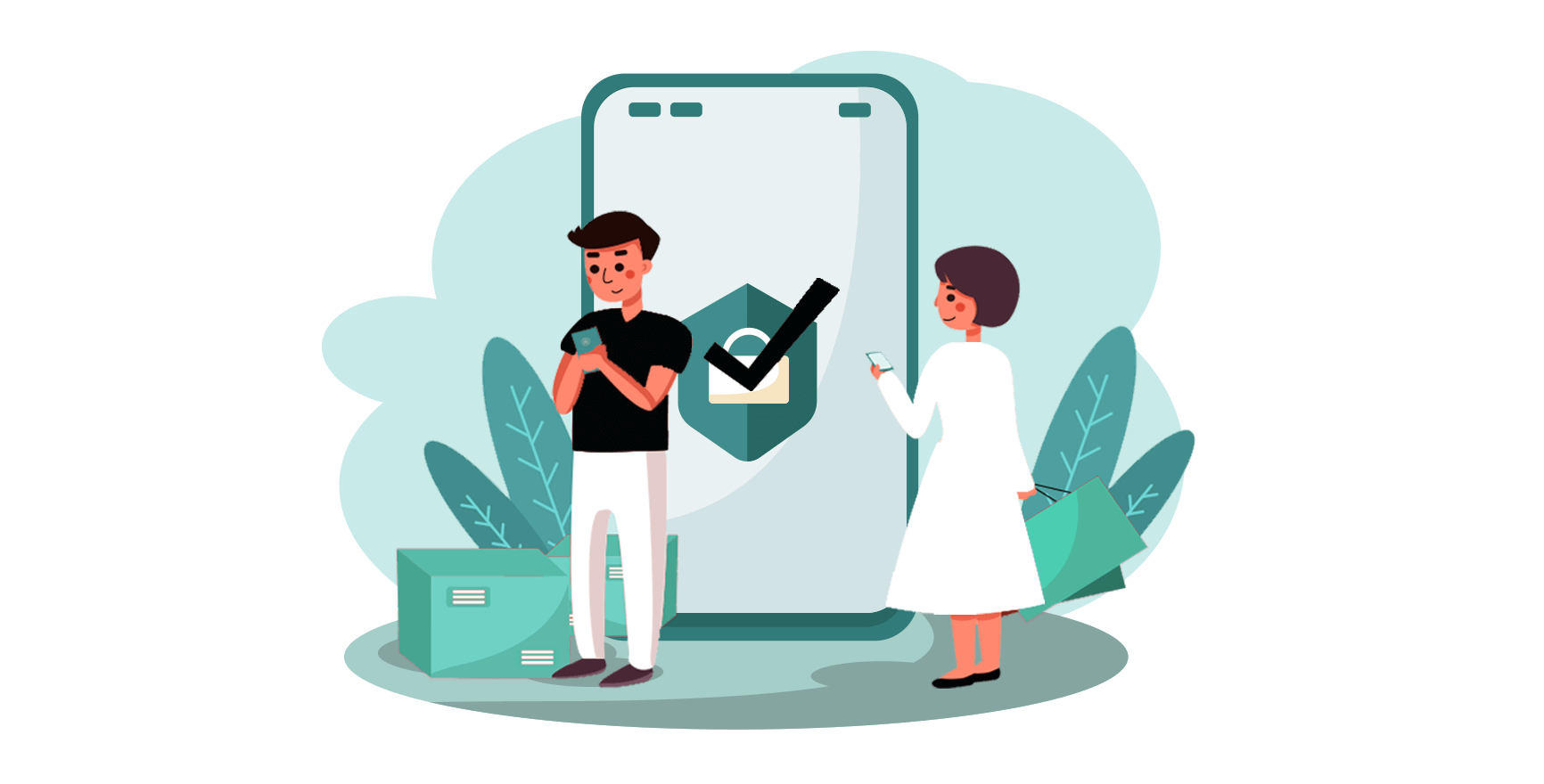
Com iniciar sessió al compte a Coinmetro
Com iniciar sessió al vostre compte de Coinmetro [PC]
1. Visiteu la pàgina d'inici de Coinmetro i seleccioneu [ Iniciar sessió ] a l'extrem superior dret. 2. Feu clic a [Iniciar sessió] després de proporcionar la vostra [Adreça de correu electrònic] i [Contrasenya] registrats .
2. Feu clic a [Iniciar sessió] després de proporcionar la vostra [Adreça de correu electrònic] i [Contrasenya] registrats .

3. Hem acabat amb l'inici de sessió.

Inicieu sessió a Coinmetro mitjançant Gmail
De fet, també és bastant senzill iniciar sessió al vostre compte de Coinmetro mitjançant Web by Gmail. Heu de fer les accions següents si voleu fer-ho:
1. En primer lloc, visiteu la pàgina d'inici de Coinmetro i feu clic a [ Iniciar sessió ] a l'extrem superior dret.
 2. Feu clic al botó Google .
2. Feu clic al botó Google .

3. S'obrirà una finestra per iniciar la sessió al vostre compte de Google, introduïu-hi la vostra adreça de Gmail i feu clic a "Següent".

4. A continuació, introduïu la contrasenya del vostre compte de Gmail i feu clic a " Següent ".

Si seguiu les instruccions que el servei envia al vostre compte de Gmail després d'això, se us portarà directament a la plataforma Coinmetro.
Inicieu sessió a Coinmetro mitjançant Facebook
També teniu l'opció d'iniciar sessió al vostre compte de Coinmetro a través de Facebook al web. L'únic que heu de fer és:
1. Aneu a la pàgina principal de Coinmetro i seleccioneu [ Iniciar sessió ] a l'extrem superior dret.
 2. Feu clic al botó de Facebook .
2. Feu clic al botó de Facebook .
.PNG)
3. S'obrirà la finestra d'inici de sessió de Facebook, on haureu d'introduir l' [Adreça de correu electrònic] que heu utilitzat per iniciar sessió a Facebook.
4. Introduïu la [Contrasenya] del vostre compte de Facebook.
5. Feu clic a "Iniciar sessió".

Coinmetro us demana l'accés als següents un cop heu fet clic al botó "Iniciar sessió" : el nom, avatar i adreça de correu electrònic que utilitzeu al perfil. Feu clic a Continuar sota el nom...

Immediatament després, se us dirigirà a la plataforma Coinmetro.
Com iniciar sessió al vostre compte de Coinmetro [mòbil]
Inicieu sessió al vostre compte de Coinmetro mitjançant l'aplicació Coinmetro
1. Obriu l'aplicació Coinmetro [ Coinmetro App IOS ] o [ Coinmetro App Android ] que heu baixat. A continuació, introduïu [Adreça de correu electrònic] i [Contrasenya] que us heu registrat a Coinmetro i feu clic al botó [Iniciar sessió] .
2. Configura el teu codi PIN.
.jpg)
3. Repetiu el vostre PIN.

4. Si voleu confirmar la vostra identificació, feu clic a [Verifica] , en cas contrari, trieu [Omet ara] per continuar.

5. Hem completat el procés d'inici de sessió.

Inicieu sessió al vostre compte de Coinmetro mitjançant la web mòbil
1. Aneu a la pàgina d'inici de Coinmetro al vostre telèfon i seleccioneu [ Iniciar sessió ] al menú.

2. Introduïu [La vostra adreça electrònica] , introduïu [La vostra contrasenya] i feu clic a [Iniciar sessió] .
.jpg)
3. El procediment d'inici de sessió ha finalitzat.
.jpg)
Preguntes freqüents (FAQ) sobre l'inici de sessió
Per què Coinmetro no funciona correctament al meu navegador mòbil?
De vegades, és possible que tingueu problemes amb Coinmetro en un navegador mòbil, com ara trigar molt de temps a carregar-se, fallar l'aplicació del navegador o no carregar-se.
Aquests són alguns passos de resolució de problemes que us poden ser útils, depenent del navegador que utilitzeu:
Per a navegadors mòbils a iOS (iPhone)
-
Obriu la configuració del telèfon
-
Feu clic a Emmagatzematge de l'iPhone
-
Cerqueu el navegador corresponent
-
Feu clic a Dades del lloc web Elimina totes les dades del lloc web
-
Obriu l' aplicació Navegador , aneu a coinmetro.com i torneu-ho a provar .
Per a navegadors mòbils en dispositius mòbils Android (Samsung, Huawei, Google Pixel, etc.)
-
Aneu a Configuració Cura del dispositiu
-
Feu clic a Optimitza ara . Un cop completat, toqueu Fet .
Si el mètode anterior falla, proveu el següent:
-
Aneu a Configuració Aplicacions
-
Seleccioneu l' emmagatzematge d'aplicacions del navegador corresponent
-
Feu clic a Esborra la memòria cau
- Torneu a obrir el navegador , inicieu la sessió i torneu-ho a provar .
Com restablir la teva contrasenya?
Si heu oblidat la vostra contrasenya o si teniu problemes amb les vostres credencials d'inici de sessió, proveu l' eina de recuperació de la contrasenya a la pàgina d'inici de sessió .
La trobareu als camps Correu electrònic i Contrasenya. Seleccioneu Heu oblidat la contrasenya? .

A continuació, se us demanarà que introduïu l' adreça de correu electrònic associada al vostre compte de Coinmetro i que completeu el reCAPTCHA . Seleccioneu Envia un correu electrònic i, a continuació, seguiu les instruccions proporcionades al correu electrònic per restablir la vostra contrasenya.
Si teniu cap pregunta o encara teniu problemes amb l'inici de sessió, no dubteu a contactar amb el nostre servei de xat en directe les 24 hores del dia, els 7 dies de la setmana, o envieu-nos un correu electrònic a [email protected] .
Per què he rebut un correu electrònic de notificació d'inici de sessió desconegut?
La notificació d'inici de sessió desconeguda és una mesura de protecció per a la seguretat del compte. Per protegir la seguretat del vostre compte, Coinmetro us enviarà un correu electrònic [Notificació d'inici de sessió desconeguda] quan inicieu sessió en un dispositiu nou, en una ubicació nova o des d'una adreça IP nova.
Si us plau, comproveu si l'adreça IP d'inici de sessió i la ubicació del correu electrònic [Notificació d'inici de sessió desconeguda] són vostres: en cas
afirmatiu, ignoreu el correu electrònic.
Si no, si us plau, restabliu la contrasenya d'inici de sessió o desactiveu el vostre compte i envieu un bitllet immediatament per evitar una pèrdua innecessària d'actius.
Com verificar el compte a Coinmetro
Quines proves d'identitat has de proporcionar per verificar el teu perfil
Perquè puguem verificar el vostre perfil i configurar-vos per negociar amb nosaltres, us demanarem que envieu una foto vostra i un document d'identificació acceptable. Aquestes fotos es capturen en directe amb el nostre programari de verificació de perfils.Documents acceptables per a la vostra identitat:
-
Els passaports s'accepten de qualsevol país que tinguem llicència per servir;
-
S'accepten llicències de conduir de gairebé tots els països, amb algunes excepcions;
-
Les targetes d'identitat s'accepten a la majoria de l'Espai Econòmic Europeu i als països de la UE.
Tingueu en compte que no podem acceptar res més que els documents esmentats anteriorment com a prova d'identificació. El vostre compte mostrarà les opcions disponibles per al vostre país; si us plau, no carregueu cap document que no sigui les opcions que es mostren .
Com verificar el compte de Coinmetro?
Per complir amb la legislació internacional en constant canvi i per salvaguardar-se tant a si mateix com als seus clients, Coinmetro ha creat un procés de verificació de perfils. Estaràs protegit dels riscos legals i obtindràs una qualitat de servei més consistent si segueixes el procés de verificació del perfil.
Com verificar el número de telèfon
Després de completar la verificació de la informació personal, el sistema redirigirà al següent pas
1. Introduïu el vostre [Número de mòbil] i feu clic a "Confirmar" .
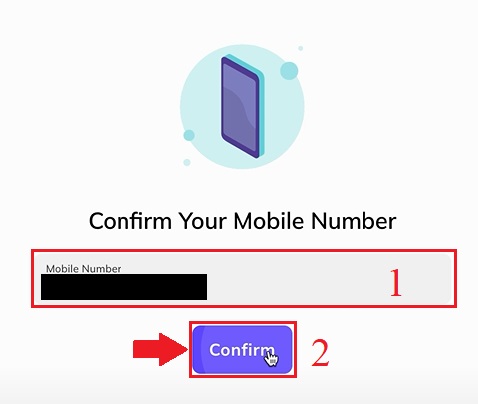
2. Comproveu el vostre SMS i introduïu el codi de verificació SMS enviat al vostre telèfon.
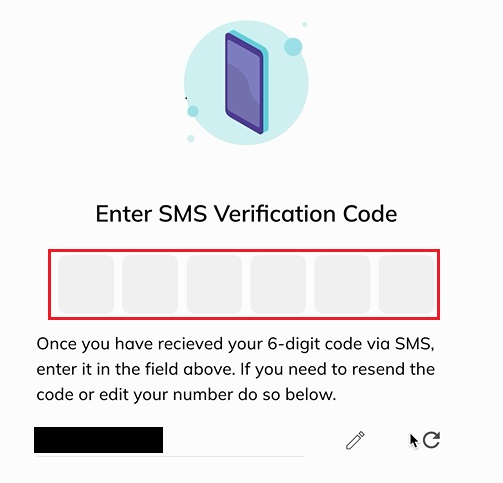
3. La verificació del vostre número de telèfon d'un compte s'ha completat. Espereu uns segons per ser redirigit al següent pas...
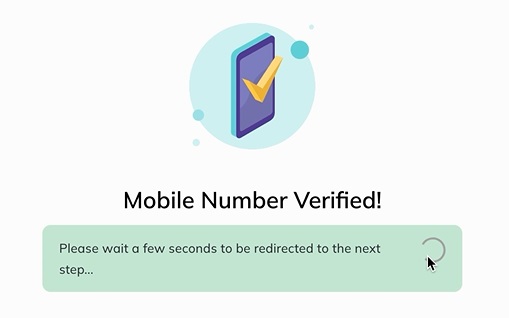
Com verificar la informació personal
1. Visiteu la pàgina d'inici de Coinmetro , feu clic a la icona del perfil a l'extrem superior dret i trieu [Compte] al menú. O podeu triar [Verifica el meu compte] a la pantalla central.
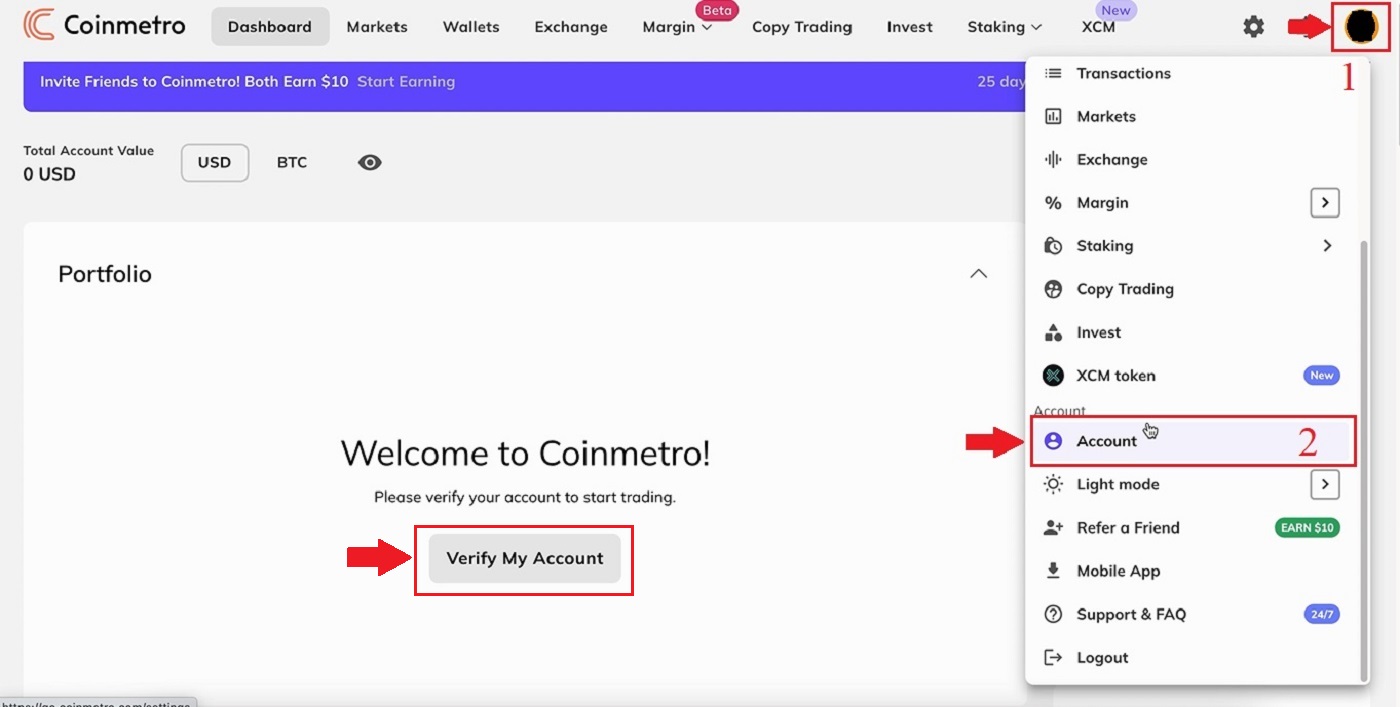 2. Feu clic a [Verificació] a la pàgina de [Compte] .
2. Feu clic a [Verificació] a la pàgina de [Compte] .
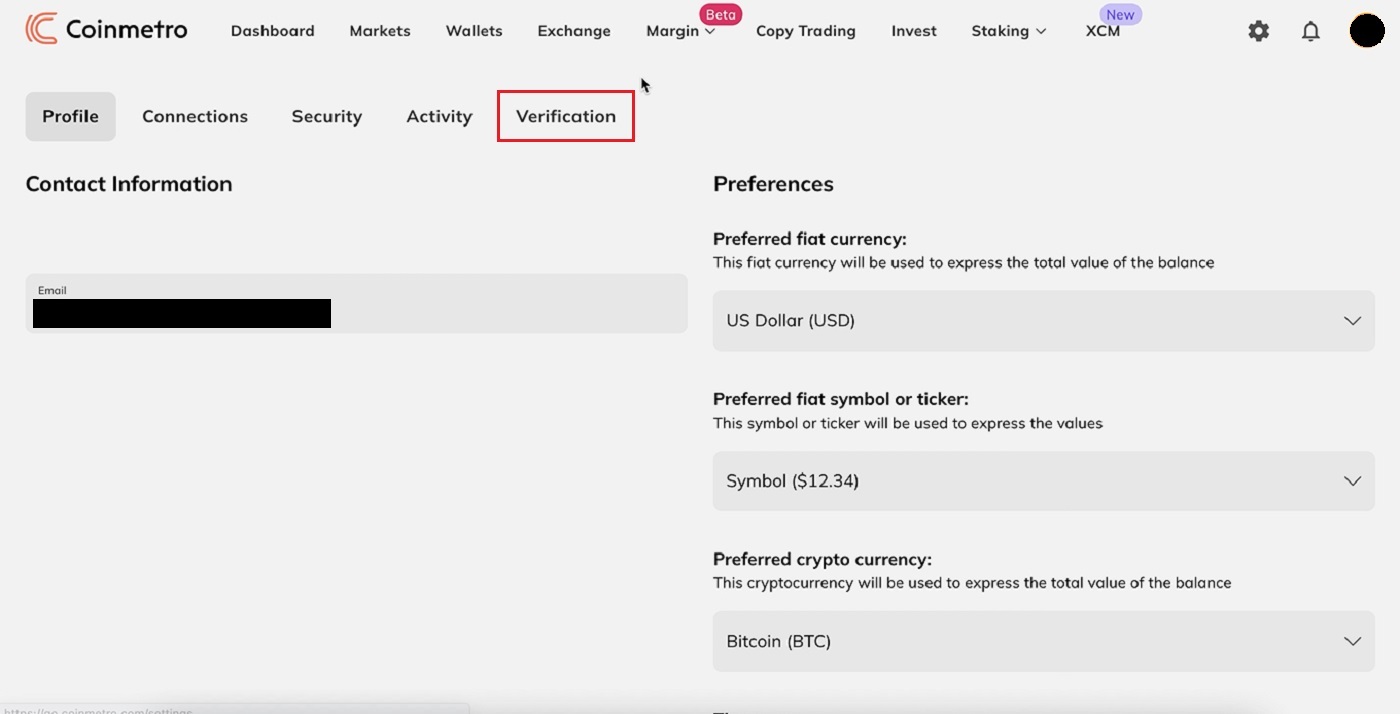 3. Introduïu totes les dades: [Nom] ; [Segon nom(s)] ; [Cognoms] ; [Gènere] ; [Data de naixement] per a "Informació personal" i, a continuació, feu clic a "Següent .
3. Introduïu totes les dades: [Nom] ; [Segon nom(s)] ; [Cognoms] ; [Gènere] ; [Data de naixement] per a "Informació personal" i, a continuació, feu clic a "Següent .
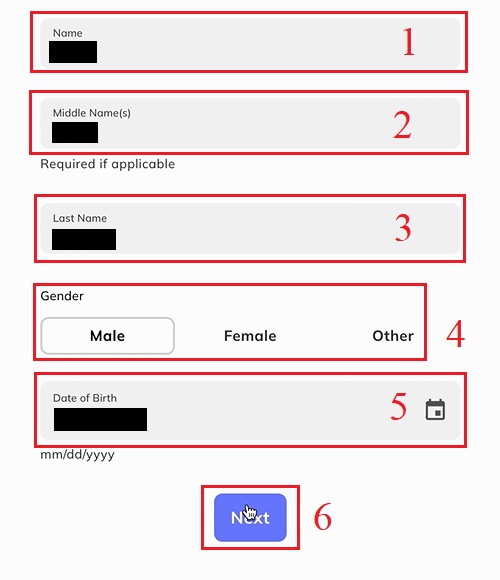
4. Introduïu [País del vostre passaport] ; [País de la vostra residència] . Llegiu les condicions del servei i trieu [Per la present confirmo que la informació que he proporcionat és veritable, precís i complet] i feu clic a Següent" .
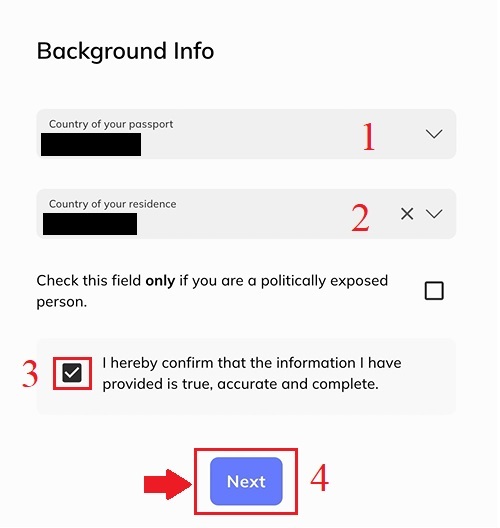
5. Seguint els passos anteriors, acabareu de verificar el vostre compte.
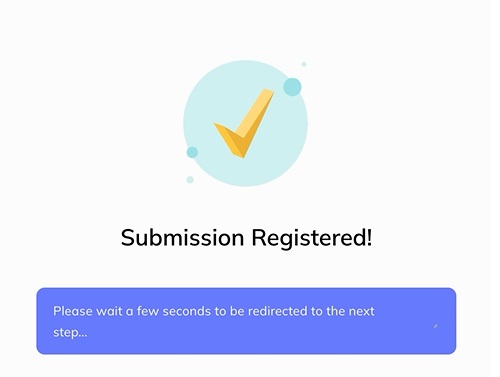
Com verificar la identificació
Tingueu en compte que, per a més seguretat, se us demanarà que verifiqueu-ho per correu electrònic i SMS, o bé escanejant el codi QR proporcionat. Aquesta pàgina no es desbloquejarà fins que ho hàgiu fet. Aleshores, el procés s'haurà de completar en un dispositiu mòbil o tauleta.1. Feu clic a [Comença] a l'element "Verificació d'identitat".
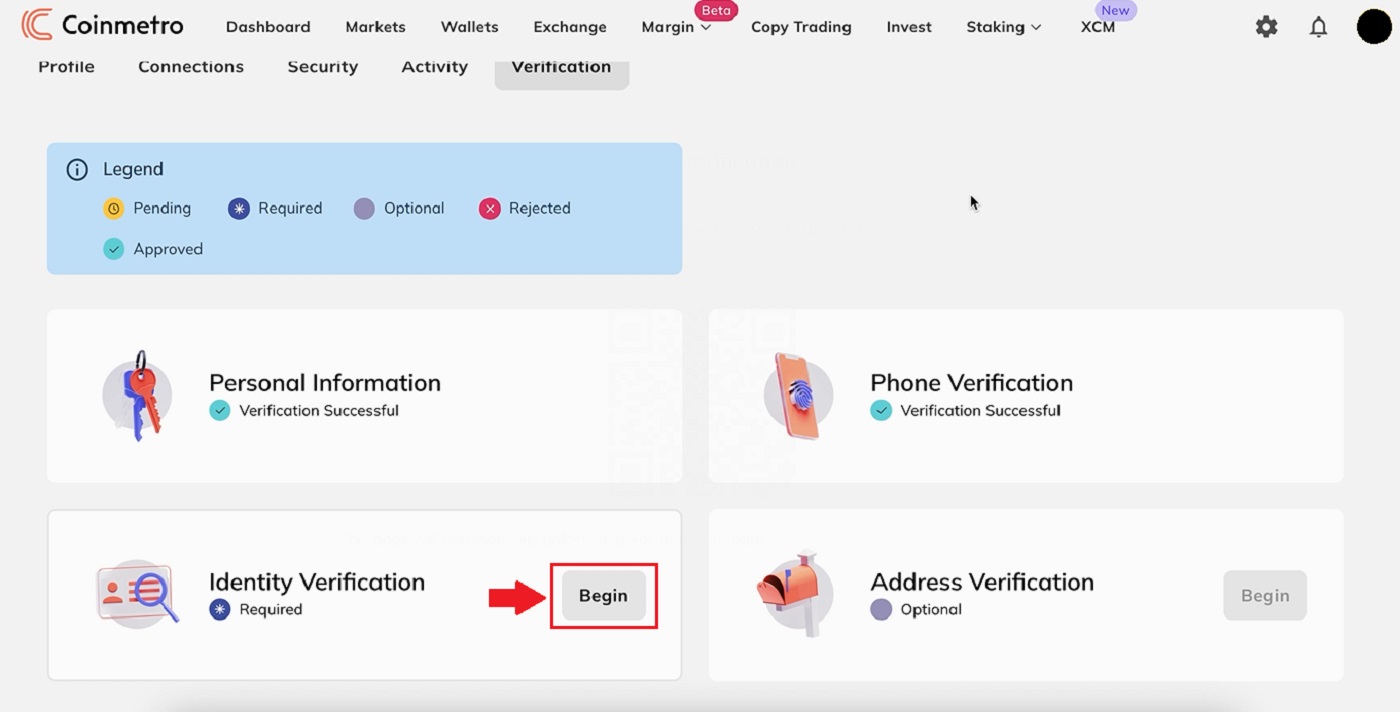 2. El Coinmetro t'enviarà un SMS i un correu electrònic amb un enllaç, obre'l amb el teu telèfon intel·ligent o també pots escanejar el codi QR a continuació per començar.
2. El Coinmetro t'enviarà un SMS i un correu electrònic amb un enllaç, obre'l amb el teu telèfon intel·ligent o també pots escanejar el codi QR a continuació per començar.

3. A continuació, feu clic a [Passaport] .
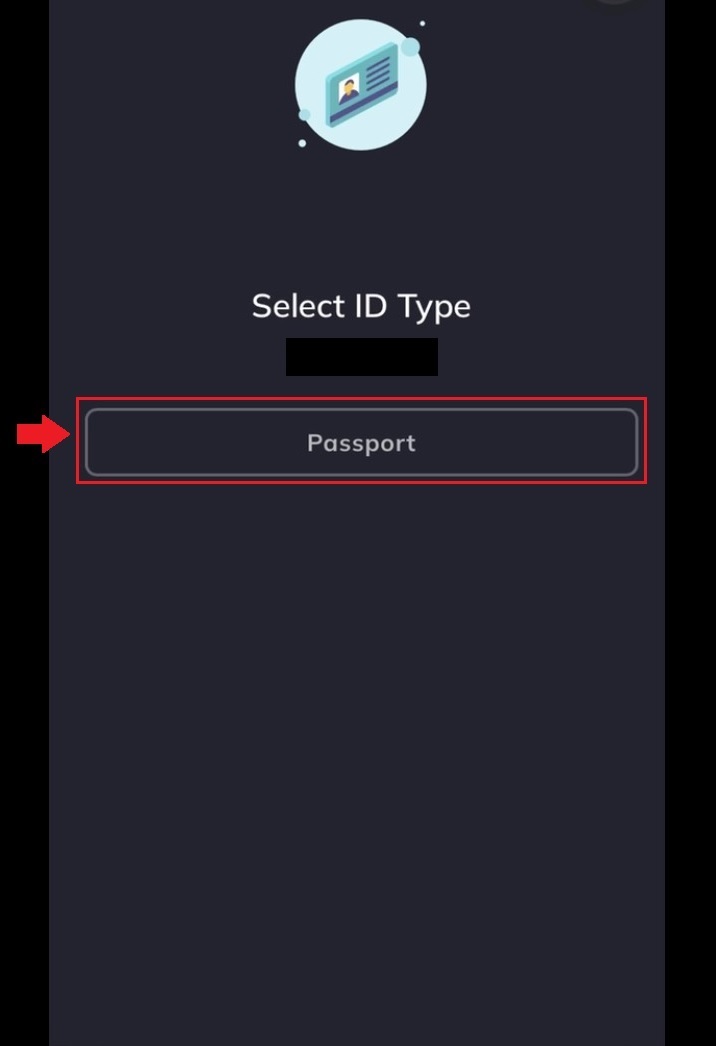
4. Llegiu atentament i introduïu "Detalls del passaport" : [Número del passaport]; [Data de caducitat] i feu clic a "Següent".
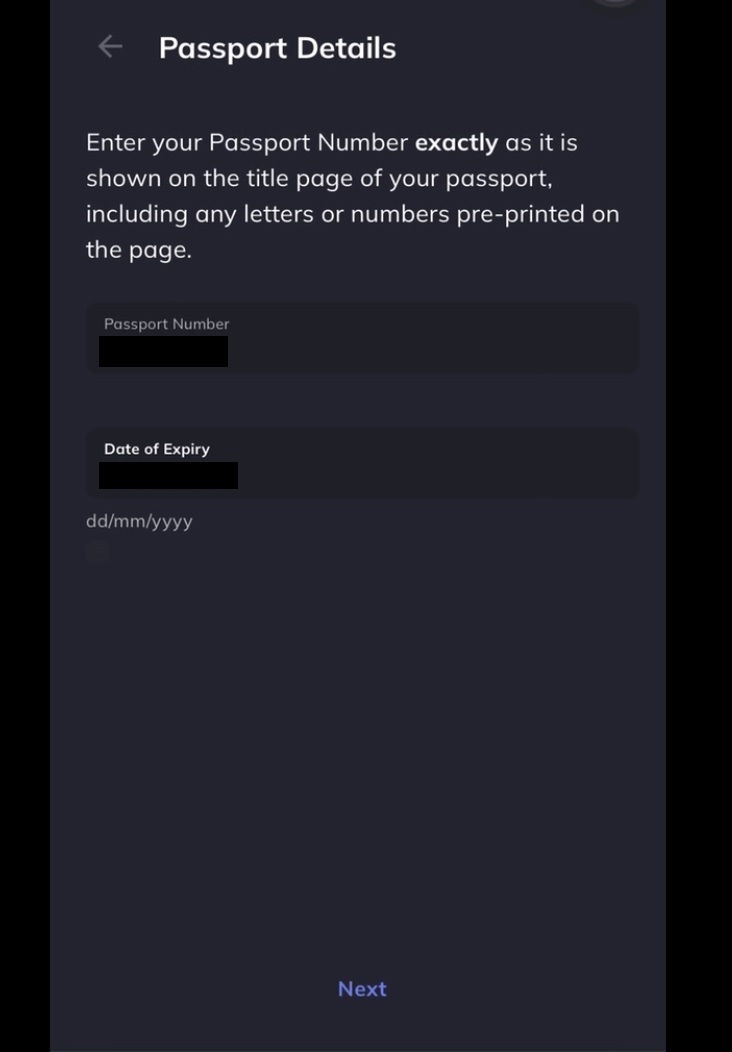
El document utilitzat ha de ser vàlid en el moment de pujar. Si el document caduca en breu, se us demanarà que proporcioneu un document actualitzat abans d'arribar a la data de caducitat.
5. Trieu la descripció de la vostra ocupació i feu clic a "Següent" .
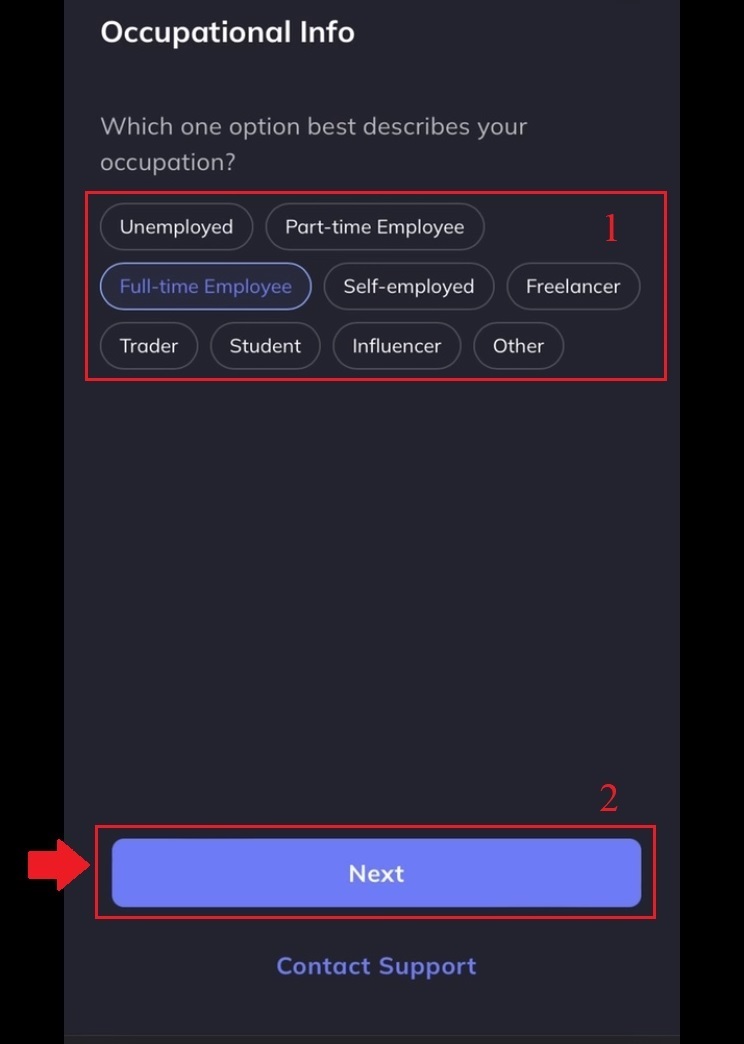
6. Trieu seleccionar tots els que s'apliquen i feu clic a [Envia] .
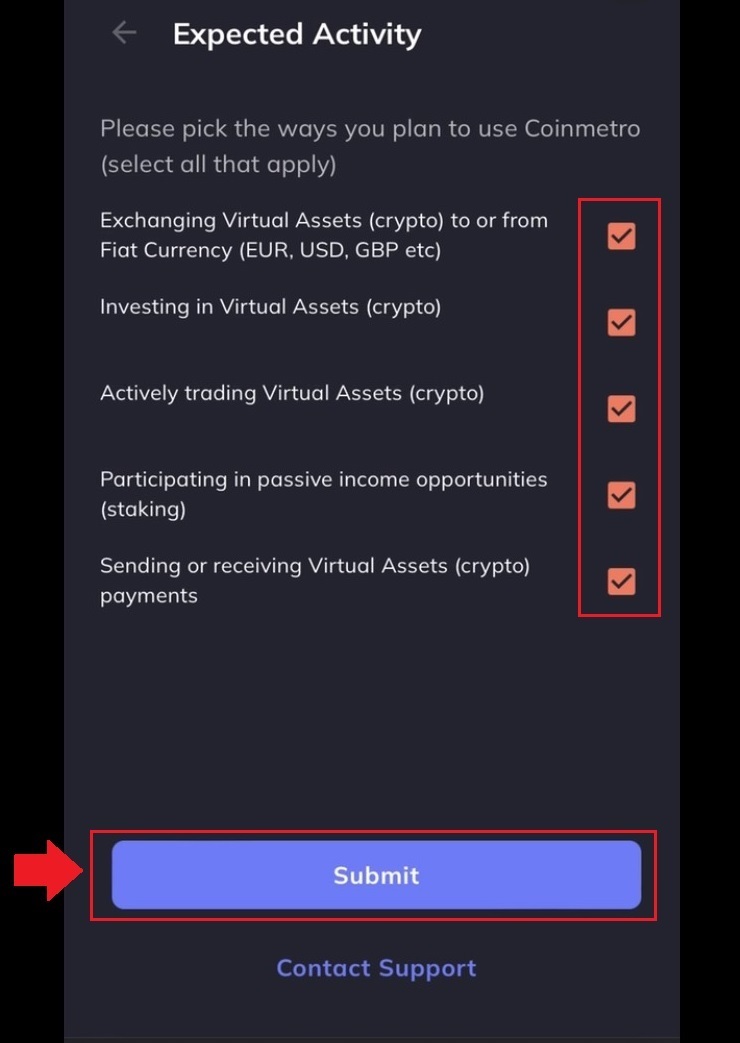
7. Seguint els passos anteriors, acabareu de verificar el vostre compte.
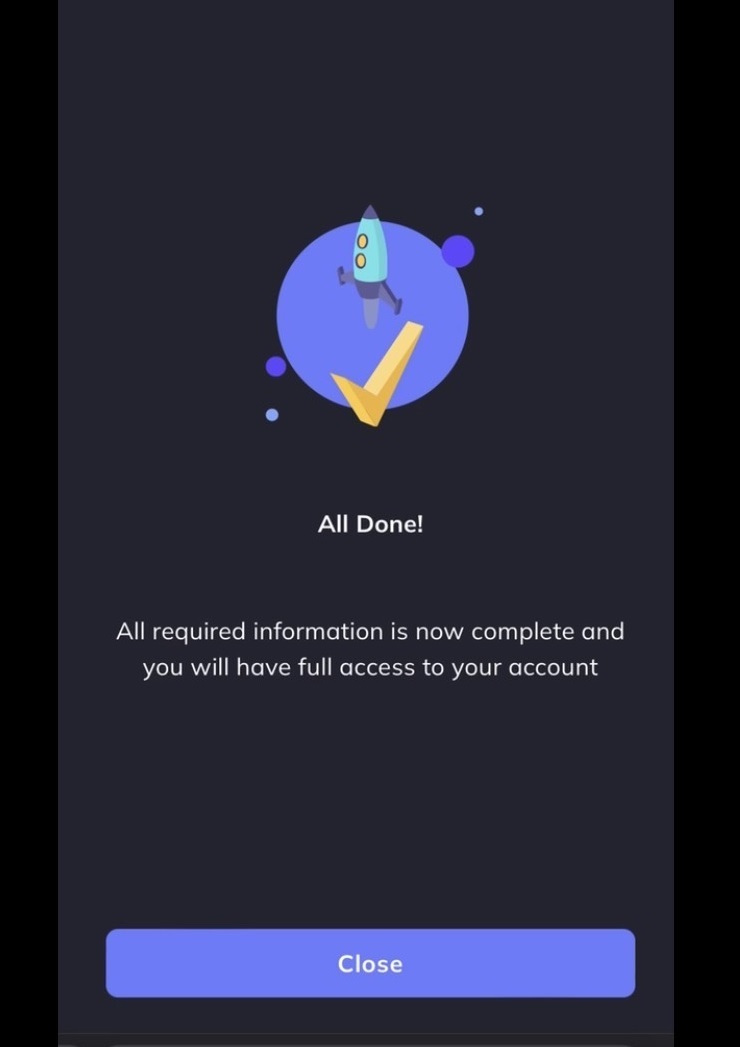
El vostre compte s'ha verificat com a continuació.
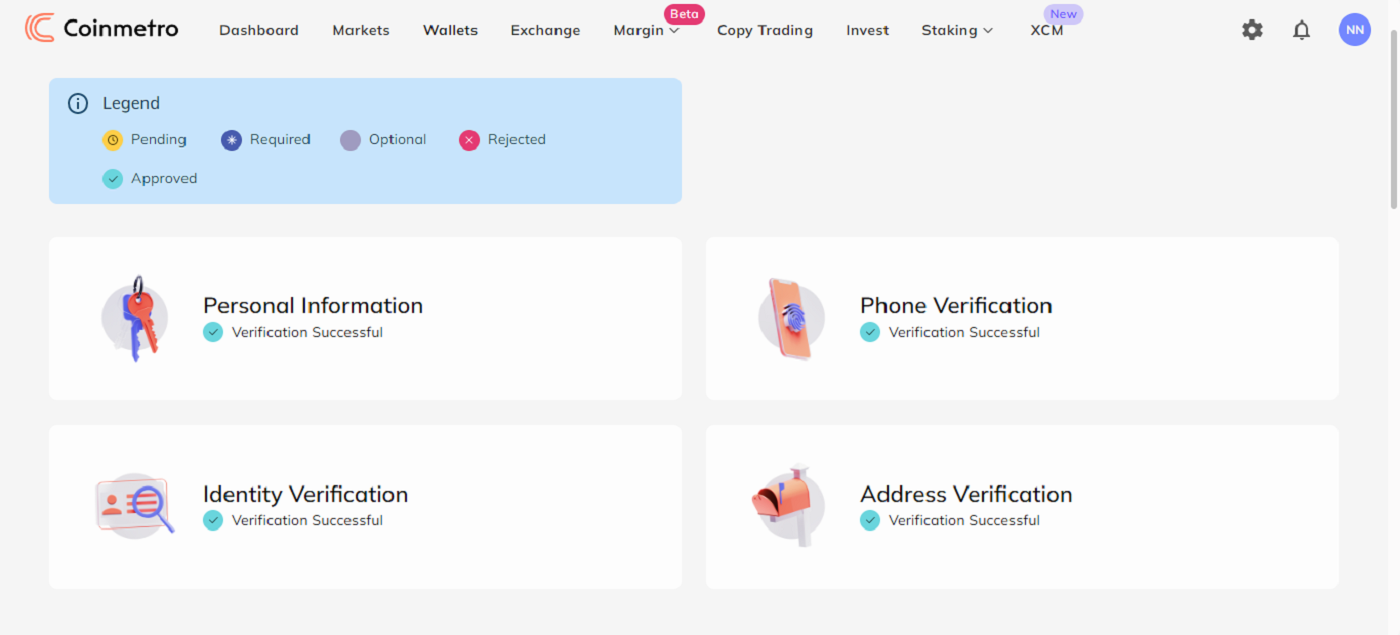
Com verificar l'adreça
Com que Coinmetro és un intercanvi segur i regulat, us demanem que proporcioneu la vostra adreça residencial completa i completa.
1. Feu clic a [Comença] a l'element "Verificació d'adreça".
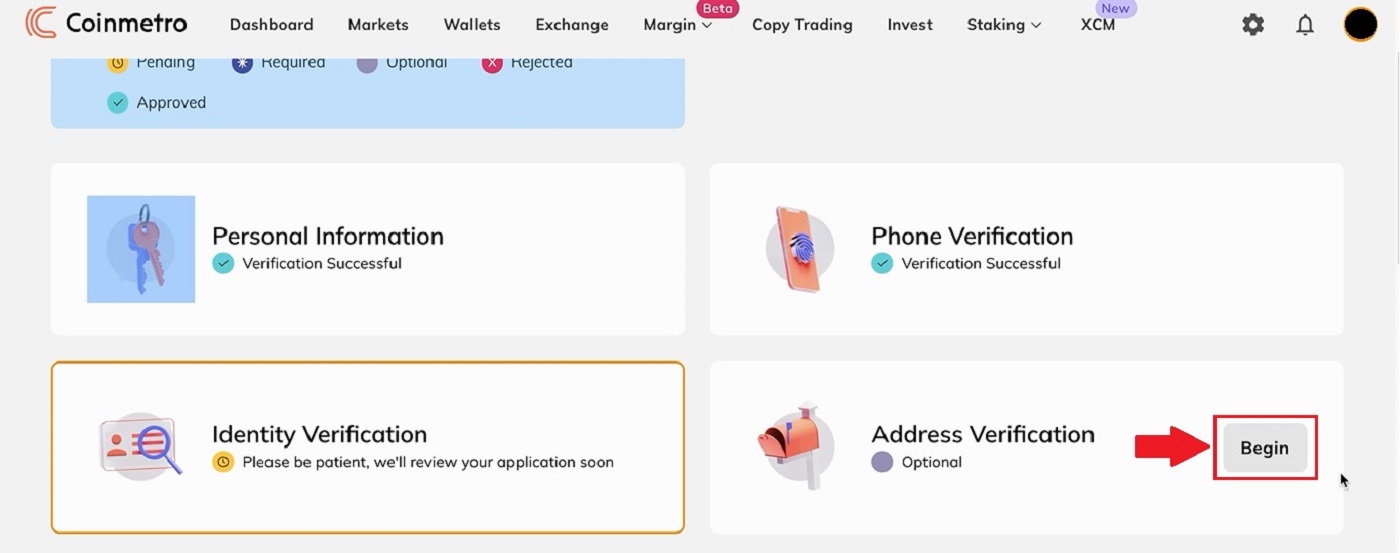 2. Ompliu la vostra adreça actual i feu clic a [Confirmar] .
2. Ompliu la vostra adreça actual i feu clic a [Confirmar] .
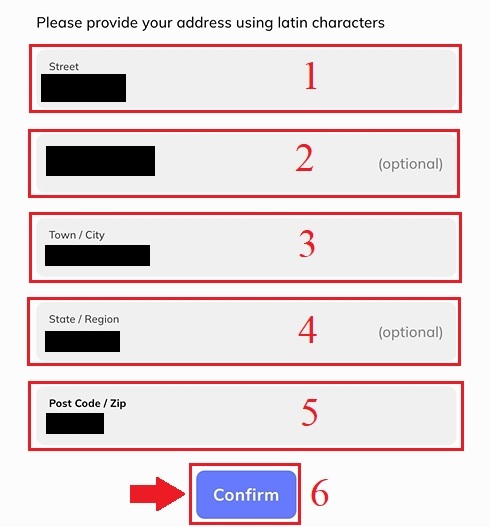
3. Immediatament després, feu clic a [Vés al meu tauler] se us dirigirà a la plataforma Coinmetro.
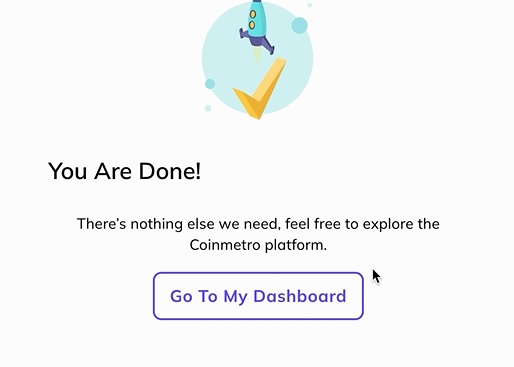
4. Seguint els passos anteriors, acabareu de verificar el vostre compte.
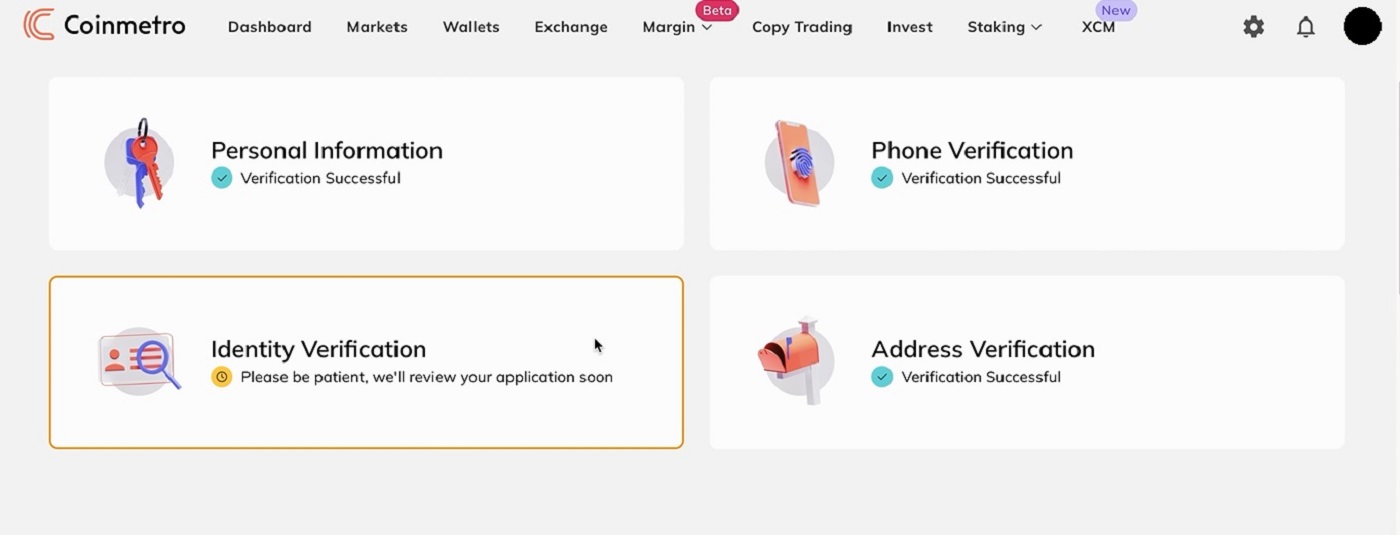
Preguntes freqüents (FAQ) sobre Verificació
Puc enviar els meus documents d'identificació/selfie per a la verificació del perfil (KYC) mitjançant xat en directe o correu electrònic?
Malauradament, per motius de compliment i seguretat, no podem penjar personalment els documents de verificació de perfil (KYC) mitjançant xat en directe o correu electrònic. Ens
adherim a pràctiques d'alta seguretat i compliment, de manera que creiem i animem als nostres usuaris a enviar les seves sol·licituds amb un mínim de implicació de tercers.
Per descomptat, sempre podem oferir suport i suggeriments sobre el procés. Tenim un ampli coneixement de quins documents tenen més probabilitats de ser acceptats i verificats sense cap problema.
Quant de temps triga la verificació d'adreça?
Quan es tracta d'enviar un document de prova d'adreça vàlid per verificar la vostra adreça, tingueu en compte que els temps d'espera solen ser de fins a 48 hores ; tot i que això pot trigar una mica més quan tenim un volum més elevat de documents per revisar. El nostre equip de compliment està treballant constantment per revisar tots els documents de verificació en l'ordre en què els hem rebut, i no és possible prioritzar els vostres documents, ja que valorem tots i cadascun dels nostres clients . equip revisarà els vostres documents tan aviat com sigui possible. Mentrestant, us agraïm la vostra paciència mentre l'equip revisa tots els enviaments tan ràpid com pot. Un cop finalitzada la revisió, rebreu un correu electrònic amb el resultat.
Quins documents s'accepten com a prova de domicili?
Com que Coinmetro és un intercanvi de criptomonedes regulat i segur, de tant en tant hem de prendre mesures de verificació addicionals, com ara sol·licitar un document de prova d'adreça vàlid.
Tots els documents proporcionats han d'estar al vostre nom i incloure la vostra adreça de residència . Malauradament, no podem acceptar documents adreçats a un apartat de correus.
Els documents que acceptem actualment com a prova de domicili vàlida són els següents:
-
extractes bancaris amb data dels últims 3 mesos i que cobreixen almenys un mes (en alguns casos, un extracte que cobreix almenys tres mesos)
-
factures de serveis públics amb data dels últims 3 mesos i que cobreixen almenys un mes (en alguns casos, una factura que cobreix almenys tres mesos)
-
una carta d'impost sobre la renda amb data de l'últim any
-
un contracte d'arrendament/lloguer actiu
-
un permís de vida
Consells per garantir que el vostre document sigui acceptable:
-
Assegureu-vos que es pot veure tot el document a la vostra presentació. Si feu una foto, assegureu-vos que es puguin veure les quatre cantonades de la pàgina. Si envieu un document PDF, assegureu-vos que s'hagi enviat tot el document.
-
Assegureu-vos que tota la informació del document sigui visible. No hi hauria d'haver cap evidència de marques d'aigua o manipulació; no ratlleu cap informació ni dibuixeu al document.
-
Assegureu-vos que el nom i l'adreça del document coincideixen amb el nom i l'adreça que heu enviat.
- Si envieu un extracte bancari, assegureu-vos que es pot veure l'historial complet de transaccions del mes (o de tres mesos en alguns casos). Això és perquè puguem verificar la legitimitat del vostre document.
Per què m'han demanat que torni a enviar la meva selfie per a la verificació del perfil?
Si has rebut un correu electrònic de la nostra part per demanar-te que tornis a penjar la teva selfie, això vol dir que, malauradament, la selfie que has enviat no ha pogut ser acceptada pel nostre equip de compliment. Haureu rebut un correu electrònic de la nostra part explicant-nos el motiu específic pel qual la selfie no era acceptable.
Quan envieu la vostra selfie per al procés de verificació del perfil, és molt important assegurar-vos el següent:
-
La selfie és clara, no borrosa i en color,
-
La selfie no s'escaneja, es torna a capturar ni es modifica de cap manera.
-
No hi ha tercers visibles al vostre selfie o al rodet de vida,
-
Les teves espatlles són visibles a la selfie,
-
La foto està feta amb bona il·luminació i no hi ha ombres.
Assegureu-vos que l'anterior ens permetrà processar la vostra sol·licitud de manera més ràpida i senzilla.